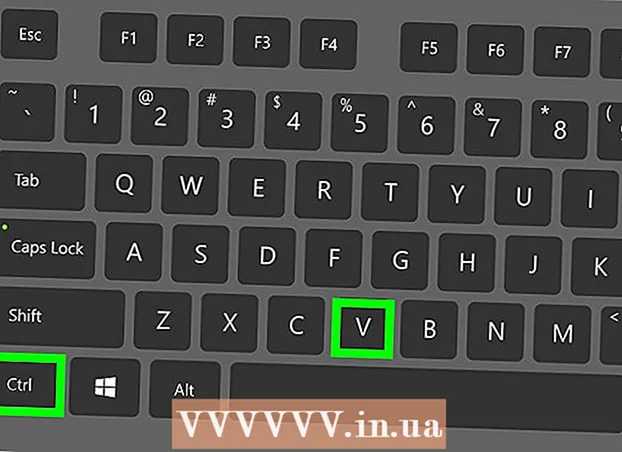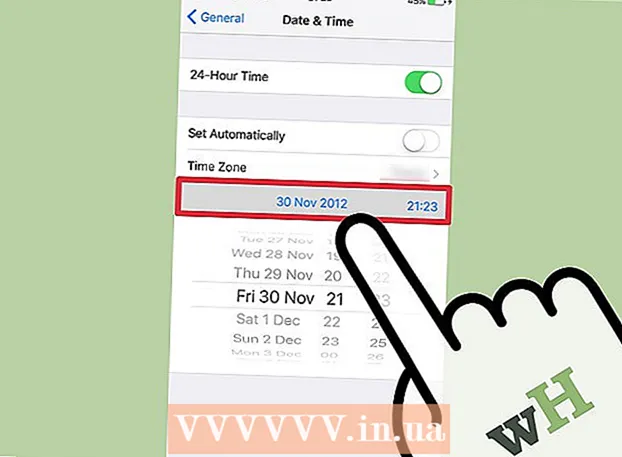مؤلف:
Gregory Harris
تاريخ الخلق:
14 أبريل 2021
تاريخ التحديث:
1 تموز 2024

المحتوى
Microsoft Excel هو محرر جداول بيانات قوي يمكّن المستخدمين من إدارة البيانات بكفاءة وإجراء عمليات حسابية معقدة باستخدام الجداول والوظائف والرسوم البيانية. يسمح الرسم البياني (أو المخطط) في Excel للمستخدمين بتصور البيانات الرقمية وتتبع بعض الاتجاهات. البيانات الرسومية أسهل في الفهم للموظفين غير المحاسبين.
خطوات
 1 انقر فوق الرسم البياني الذي تريد إضافة عنوان إليه. الرسم البياني المظلل له حد سميك.
1 انقر فوق الرسم البياني الذي تريد إضافة عنوان إليه. الرسم البياني المظلل له حد سميك.  2 عند تحديد مخطط ، تظهر عدة علامات تبويب إضافية على شريط القائمة: "المنشئ" و "التنسيق". توجد علامات التبويب الجديدة في مجموعة علامة التبويب أدوات المخطط.
2 عند تحديد مخطط ، تظهر عدة علامات تبويب إضافية على شريط القائمة: "المنشئ" و "التنسيق". توجد علامات التبويب الجديدة في مجموعة علامة التبويب أدوات المخطط.  3 انقر فوق علامة التبويب تصميم وابحث عن مجموعة تخطيطات المخطط.
3 انقر فوق علامة التبويب تصميم وابحث عن مجموعة تخطيطات المخطط. 4 انقر فوق إضافة عنصر مخطط وحدد عنوان المخطط من القائمة.
4 انقر فوق إضافة عنصر مخطط وحدد عنوان المخطط من القائمة.- سيضع خيار "المركز (تراكب)" العنوان أعلى الرسم البياني دون تغيير حجمه.
- سيضع خيار "الرسم البياني أعلاه" العنوان أعلى الرسم البياني ، ولكن حجمه سيقل.
 5 انقر داخل حقل "عنوان المخطط" وأدخل العنوان الذي تريده.
5 انقر داخل حقل "عنوان المخطط" وأدخل العنوان الذي تريده. 6 انقر فوق إضافة عنصر مخطط - عنوان المخطط - خيارات عنوان إضافية.
6 انقر فوق إضافة عنصر مخطط - عنوان المخطط - خيارات عنوان إضافية.- هنا يمكنك تغيير معلمات العنوان ، على سبيل المثال ، إضافة حدود ، وملء ، وظل ، وما إلى ذلك.
- هنا يمكنك أيضًا تغيير معلمات النص ، على سبيل المثال ، تعيين محاذاة واتجاهه ، وما إلى ذلك.
 7 قم بتغيير الخط وتباعد الأحرف عن طريق النقر بزر الماوس الأيمن على الاسم واختيار الخط من القائمة.
7 قم بتغيير الخط وتباعد الأحرف عن طريق النقر بزر الماوس الأيمن على الاسم واختيار الخط من القائمة.- يمكنك تغيير نمط الخط وحجمه ولونه.
- يمكنك أيضًا إضافة العديد من التأثيرات المختلفة مثل يتوسطه خط ، مرتفع ، منخفض ، إلخ.
 8 انقر فوق إضافة عنصر مخطط - عنوان المحور لإضافة عناوين المحاور.
8 انقر فوق إضافة عنصر مخطط - عنوان المحور لإضافة عناوين المحاور.- سيعرض الخيار الأساسي الأفقي اسم المحور الأفقي (أسفله).
- سيعرض الخيار الرأسي الرئيسي اسم المحور الرأسي (على يساره).
نصائح
- يمكنك الوصول إلى العديد من خيارات العنوان ببساطة عن طريق النقر بزر الماوس الأيمن عليها.
- يمكنك ربط عنوان المخطط أو المحاور بخلية معينة في الجدول. اضغط على عنوان لتسليط الضوء عليه. ثم في شريط الصيغة ، أدخل "=" (بدون علامات اقتباس) ، وانقر فوق الخلية المطلوبة واضغط على Enter. الآن ، عندما تتغير المعلومات الموجودة في الخلية ، يتغير عنوان المخطط (أو المحاور) تلقائيًا وفقًا لذلك.